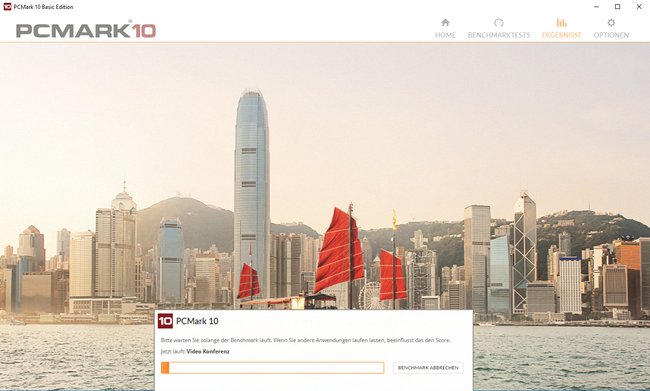Der PCMark 10 Download verschafft euch ein verbreitetes Benchmark-Programm und den Nachfolger von PCMark 8, mit dem ihr die Leistungsfähigkeit eures Rechners auf einfache Weise testen könnt.
| Vorteile | Nachteile |
|---|---|
|
|
Dabei ist der PCMark 10 Download auf Windows 10 optimiert und zeichnet sich durch eine leichte Bedienung aus. Nach Installation und Start des Programms führt ihr einfach dessen Benchmark aus und bekommt am Ende einen Score, den ihr mit dem anderer Systeme vergleichen könnt.
Der von PCMark 10 Download zur Verfügung gestellte Benchmark misst dabei die Leistungsfähigkeit des Rechners als moderner Office-PC und zieht entsprechend die Leistung bei der Durchführung typischer Tätigkeiten von alltäglichen Produktivitätsaufgaben bis hin zu anspruchsvollen Tätigkeiten mit digitalen Medien heran. Hierfür teilt PCMark 10 die im Benchmark ausgeführten Aufgaben in vier Gruppen:
PCMark 10 Download: Gruppen als Benchmark-Module
Die „Essentials“-Gruppe umfasst übliche und alltägliche Aufgaben wie das Surfen im Netz, Videokonferenzen und das Testen der Startzeit von Anwendungen. Von der „Productivity“-Gruppe wird die Leistungsstärke des Systems bei alltäglichen Office-Anwendungen wie Textverarbeitung und Tabellenkalkulation gemessen. Die „Digital Content Creation“-Gruppe misst die Leistungsstärke eures Rechners beim Arbeiten mit digitalen Medien wie es bei Bildbearbeitung, Videobearbeitung, Rendering und Visualisierung der Falls ist.
PCMark 10 eignet sich für alle Arten von PCs von Tablets bin hin zu Desktop-Rechnern. Wollt ihr die Lesitungsfähigkeit eures Systems im Hinblick auf Spiele testen, empfiehlt sich das Programm 3DMark vom gleichen Hersteller.
Der Vorgänger PCMark 8
Mit dem PCMark 8 Download bekommt ihr ein sehr verbreitetes Benchmark-Tool, das sich für alle Arten von Rechnern eignet, von Tablets über Notebooks bis hin zu Desktop-PCs. Gut geeignet ist das Programm auch für das Messen der Akkuleistung von Netbooks und der Performance von SSD- und Hybrid-Festplatten.
Ebenfalls beinhaltet der PC Mark 8 Download den „Applications Test“, der eure Systemleistung anhand populärer Programme von Microsoft und Adobe testet. Daneben stehen euch folgende Benchmark-Module zur Verfügung:
PCMark 8 Download: Enthaltene Benchmark-Module
Im PCMark 8 Download enthalten ist der „Home test“, ein Benchmark, der typische Aufgaben im Home-Bereich simuliert, wie Schreiben, Websurfen, Bildbearbeitung oder Videochat. Dieser Test eignet sich besonders gut für die Beurteilung der Leistung von preiswerten Tablets, Notebooks und Desktop-PCs.
Der „Creative test“ richtet sich an Anwender, die mit anspruchsvolleren Multimedia-Programmen arbeiten und simuliert unter anderem Aufgaben wie Videobearbeitung und Medientranskodierung. Entsprechend eignet sich dieser Benchmark für Rechner des mittleren Preissegments.
Weiterhin enthalten ist der „Work test“, welcher typische Büroaufgaben wie Schreiben oder Tabellen erstellen simuliert und für Rechner ohne besondere Multimedia-Fähigkeiten, also typische Office-Rechner, geeignet ist.
Der „Storage test“ testet eure SSD, HDD oder euer Hybrid-Laufwerk unter realistischen Bedingungen, indem er Spuren von populären Programmen wie Adobe Creative Suite, Microsoft Office und einigen Spielen verwendet. Der Benchmark kann mit eurem Systemlaufwerk oder allen anderen Festplatten, einschließlich externer, verwendet werden.
Ferner könnt ihr mit den Home-, Creative-, Work- und Applications-Test die Lebensdauer eures Notebook-Akkus testen. Hierfür braucht ihr lediglich den „Battery Life Mode“ auszuwählen.
Zum Thema: